
Tutorials
Wie man GitHub zu LinkedIn hinzufügt
"Lernen Sie, wie Sie Ihr GitHub-Profil auf LinkedIn richtig hinzufügen. Schritt-für-Schritt-Anleitung, um Ihre Coding-Projekte zu präsentieren und Ihren technischen Lebenslauf zu verbessern."

Profi-Tipps zum Hinzufügen von GitHub zu LinkedIn
Öffne dein LinkedIn-Profil
Gehe zu linkedin.com und melde dich an. Klicke auf dein Profilfoto oder deinen Namen, um deine Profilseite zu besuchen.Klicke auf die Schaltfläche "Profilabschnitt hinzufügen"
Finde auf deinem Profil die blaue Schaltfläche “Profilabschnitt hinzufügen”. Klicke darauf, um weitere Optionen zu öffnen.Wähle „Links“ im Bereich „Empfohlen“ oder „Zusätzlich“
Wähle aus dem Menü „Eine Website oder einen Link hinzufügen“ oder suche nach der Option unter „Zusätzliche Informationen“, je nach dem aktuellen Layout von LinkedIn.Füge die URL deines GitHub-Profils ein
Füge im Linkfeld die URL deines GitHub-Profils ein (Beispiel: https://github.com/yourusername).Füge einen Titel oder eine Beschreibung hinzu
Verwende eine Bezeichnung wie „Mein GitHub-Portfolio“ oder „Sieh meine GitHub-Projekte“ um klar zu erklären, wofür der Link ist.Speichere den Link in deinem Profil
Klicke auf Speichern, und der Link wird nun in deinem LinkedIn-Profil unter „Hervorgehobenes“ oder „Kontaktinformationen“ angezeigt, je nachdem, wo du ihn hinzugefügt hast.
Häufige Fallstricke und wie man sie vermeidet
Falschen GitHub-Link hinzufügen
Stelle sicher, dass du die URL deines GitHub-Profils kopierst, nicht den Link zu einem einzelnen Projekt, es sei denn, das möchtest du teilen.Vergessen dein GitHub-Profil öffentlich zu machen
Wenn dein GitHub-Profil oder Repository privat ist, können andere nicht darauf zugreifen. Mach es öffentlich, bevor du den Link hinzufügst.Link wird nicht im richtigen Abschnitt angezeigt
Wenn du den Link unter „Kontaktinformationen“ hinzufügst, wird er nicht im Hauptprofilbereich angezeigt. Verwende den Abschnitt „Hervorgehoben“ für bessere Sichtbarkeit.Den Linktitel leer lassen
Ohne eine Bezeichnung oder Beschreibung überspringen die Leute möglicherweise den Link. Verwende einen kurzen, klaren Titel wie „Sieh meinen Code auf GitHub.“Veraltete GitHub-Benutzernamen nicht aktualisieren
Wenn du deinen GitHub-Benutzernamen geändert hast, stelle sicher, dass der LinkedIn-Link ebenfalls aktualisiert wird, um defekte Links zu vermeiden.
Häufige FAQs zum Hinzufügen von GitHub zu LinkedIn
Wie füge ich meinen GitHub-Link zu meinem LinkedIn-Profil hinzu?
Gehe zu deinem Profil, klicke auf „Profilabschnitt hinzufügen“, wähle „Link hinzufügen“, füge deine GitHub-URL ein und speichere.Wo wird der GitHub-Link in meinem Profil angezeigt?
Er kann unter „Kontaktinformationen“ oder im Abschnitt „Hervorgehoben“ angezeigt werden, wenn du möchtest, dass er prominenter sichtbar ist.Kann ich mehrere GitHub-Repositories hinzufügen?
Ja, du kannst einzelne Projektlinks im Abschnitt „Hervorgehoben“ hinzufügen oder sie in deinen Erfahrungen oder Projekten erwähnen.Brauche ich ein GitHub-Konto, um es zu LinkedIn hinzuzufügen?
Ja, du benötigst ein aktives und öffentliches GitHub-Profil oder Link zu einem Repository, um es auf LinkedIn zu teilen.Kann ich GitHub in meinen Lebenslaufabschnitt auf LinkedIn hinzufügen?
Du kannst GitHub in den Abschnitten „Erfahrungen“ oder „Projekte“ erwähnen, indem du jeden Eintrag bearbeitest und relevante Links hinzufügst.Wie zeichnet man den Bildschirm auf dem Mac auf?
Um den Bildschirm auf einem Mac aufzuzeichnen, kannst du Trupeer AI verwenden. Damit kannst du den gesamten Bildschirm erfassen und bietet KI-Funktionen wie das Hinzufügen von KI-Avataren, Sprachübertragung, Rein- und Rauszoomen im Video. Mit der KI-Videoübersetzungsfunktion von Trupeer kannst du das Video in über 30 Sprachen übersetzen.
Wie füge ich einen KI-Avatar zur Bildschirmaufnahme hinzu?
Um einen KI-Avatar zu einer Bildschirmaufnahme hinzuzufügen, musst du ein KI-Bildschirmaufnahme-Tool verwenden. Trupeer AI ist ein KI-Bildschirmaufnahme-Tool, das dir hilft, Videos mit mehreren Avataren zu erstellen und dir auch bei der Erstellung deines eigenen Avatars für das Video hilft.
Wie zeichnet man den Bildschirm unter Windows auf?
Um den Bildschirm unter Windows aufzuzeichnen, kannst du die integrierte Game Bar (Windows + G) oder ein fortschrittliches KI-Tool wie Trupeer AI für erweiterte Funktionen wie KI-Avatare, Sprachübertragung, Übersetzung usw. verwenden.
Wie füge ich Sprachübertragung zu einem Video hinzu?
Um Sprachübertragung zu Videos hinzuzufügen, lade die Trupeer AI Chrome-Erweiterung herunter. Sobald du dich registrierst, lade dein Video mit Sprache hoch, wähle die gewünschte Sprachübertragung von Trupeer aus und exportiere dein bearbeitetes Video.
Wie zoomt man bei einer Bildschirmaufnahme hinein?
Um während einer Bildschirmaufnahme hineinzuzoomen, verwende die Zoom-Effekte in Trupeer AI, die es dir ermöglichen, an bestimmten Stellen hinein- und herauszuzoomen und so den visuellen Effekt deines Videoinhalts zu verstärken.

Profi-Tipps zum Hinzufügen von GitHub zu LinkedIn
Öffne dein LinkedIn-Profil
Gehe zu linkedin.com und melde dich an. Klicke auf dein Profilfoto oder deinen Namen, um deine Profilseite zu besuchen.Klicke auf die Schaltfläche "Profilabschnitt hinzufügen"
Finde auf deinem Profil die blaue Schaltfläche “Profilabschnitt hinzufügen”. Klicke darauf, um weitere Optionen zu öffnen.Wähle „Links“ im Bereich „Empfohlen“ oder „Zusätzlich“
Wähle aus dem Menü „Eine Website oder einen Link hinzufügen“ oder suche nach der Option unter „Zusätzliche Informationen“, je nach dem aktuellen Layout von LinkedIn.Füge die URL deines GitHub-Profils ein
Füge im Linkfeld die URL deines GitHub-Profils ein (Beispiel: https://github.com/yourusername).Füge einen Titel oder eine Beschreibung hinzu
Verwende eine Bezeichnung wie „Mein GitHub-Portfolio“ oder „Sieh meine GitHub-Projekte“ um klar zu erklären, wofür der Link ist.Speichere den Link in deinem Profil
Klicke auf Speichern, und der Link wird nun in deinem LinkedIn-Profil unter „Hervorgehobenes“ oder „Kontaktinformationen“ angezeigt, je nachdem, wo du ihn hinzugefügt hast.
Häufige Fallstricke und wie man sie vermeidet
Falschen GitHub-Link hinzufügen
Stelle sicher, dass du die URL deines GitHub-Profils kopierst, nicht den Link zu einem einzelnen Projekt, es sei denn, das möchtest du teilen.Vergessen dein GitHub-Profil öffentlich zu machen
Wenn dein GitHub-Profil oder Repository privat ist, können andere nicht darauf zugreifen. Mach es öffentlich, bevor du den Link hinzufügst.Link wird nicht im richtigen Abschnitt angezeigt
Wenn du den Link unter „Kontaktinformationen“ hinzufügst, wird er nicht im Hauptprofilbereich angezeigt. Verwende den Abschnitt „Hervorgehoben“ für bessere Sichtbarkeit.Den Linktitel leer lassen
Ohne eine Bezeichnung oder Beschreibung überspringen die Leute möglicherweise den Link. Verwende einen kurzen, klaren Titel wie „Sieh meinen Code auf GitHub.“Veraltete GitHub-Benutzernamen nicht aktualisieren
Wenn du deinen GitHub-Benutzernamen geändert hast, stelle sicher, dass der LinkedIn-Link ebenfalls aktualisiert wird, um defekte Links zu vermeiden.
Häufige FAQs zum Hinzufügen von GitHub zu LinkedIn
Wie füge ich meinen GitHub-Link zu meinem LinkedIn-Profil hinzu?
Gehe zu deinem Profil, klicke auf „Profilabschnitt hinzufügen“, wähle „Link hinzufügen“, füge deine GitHub-URL ein und speichere.Wo wird der GitHub-Link in meinem Profil angezeigt?
Er kann unter „Kontaktinformationen“ oder im Abschnitt „Hervorgehoben“ angezeigt werden, wenn du möchtest, dass er prominenter sichtbar ist.Kann ich mehrere GitHub-Repositories hinzufügen?
Ja, du kannst einzelne Projektlinks im Abschnitt „Hervorgehoben“ hinzufügen oder sie in deinen Erfahrungen oder Projekten erwähnen.Brauche ich ein GitHub-Konto, um es zu LinkedIn hinzuzufügen?
Ja, du benötigst ein aktives und öffentliches GitHub-Profil oder Link zu einem Repository, um es auf LinkedIn zu teilen.Kann ich GitHub in meinen Lebenslaufabschnitt auf LinkedIn hinzufügen?
Du kannst GitHub in den Abschnitten „Erfahrungen“ oder „Projekte“ erwähnen, indem du jeden Eintrag bearbeitest und relevante Links hinzufügst.Wie zeichnet man den Bildschirm auf dem Mac auf?
Um den Bildschirm auf einem Mac aufzuzeichnen, kannst du Trupeer AI verwenden. Damit kannst du den gesamten Bildschirm erfassen und bietet KI-Funktionen wie das Hinzufügen von KI-Avataren, Sprachübertragung, Rein- und Rauszoomen im Video. Mit der KI-Videoübersetzungsfunktion von Trupeer kannst du das Video in über 30 Sprachen übersetzen.
Wie füge ich einen KI-Avatar zur Bildschirmaufnahme hinzu?
Um einen KI-Avatar zu einer Bildschirmaufnahme hinzuzufügen, musst du ein KI-Bildschirmaufnahme-Tool verwenden. Trupeer AI ist ein KI-Bildschirmaufnahme-Tool, das dir hilft, Videos mit mehreren Avataren zu erstellen und dir auch bei der Erstellung deines eigenen Avatars für das Video hilft.
Wie zeichnet man den Bildschirm unter Windows auf?
Um den Bildschirm unter Windows aufzuzeichnen, kannst du die integrierte Game Bar (Windows + G) oder ein fortschrittliches KI-Tool wie Trupeer AI für erweiterte Funktionen wie KI-Avatare, Sprachübertragung, Übersetzung usw. verwenden.
Wie füge ich Sprachübertragung zu einem Video hinzu?
Um Sprachübertragung zu Videos hinzuzufügen, lade die Trupeer AI Chrome-Erweiterung herunter. Sobald du dich registrierst, lade dein Video mit Sprache hoch, wähle die gewünschte Sprachübertragung von Trupeer aus und exportiere dein bearbeitetes Video.
Wie zoomt man bei einer Bildschirmaufnahme hinein?
Um während einer Bildschirmaufnahme hineinzuzoomen, verwende die Zoom-Effekte in Trupeer AI, die es dir ermöglichen, an bestimmten Stellen hinein- und herauszuzoomen und so den visuellen Effekt deines Videoinhalts zu verstärken.
Schritt-für-Schritt-Anleitung: Wie man GitHub zu LinkedIn hinzufügt
Schritt 1
Klicken Sie auf das LinkedIn-Profil-Symbol,
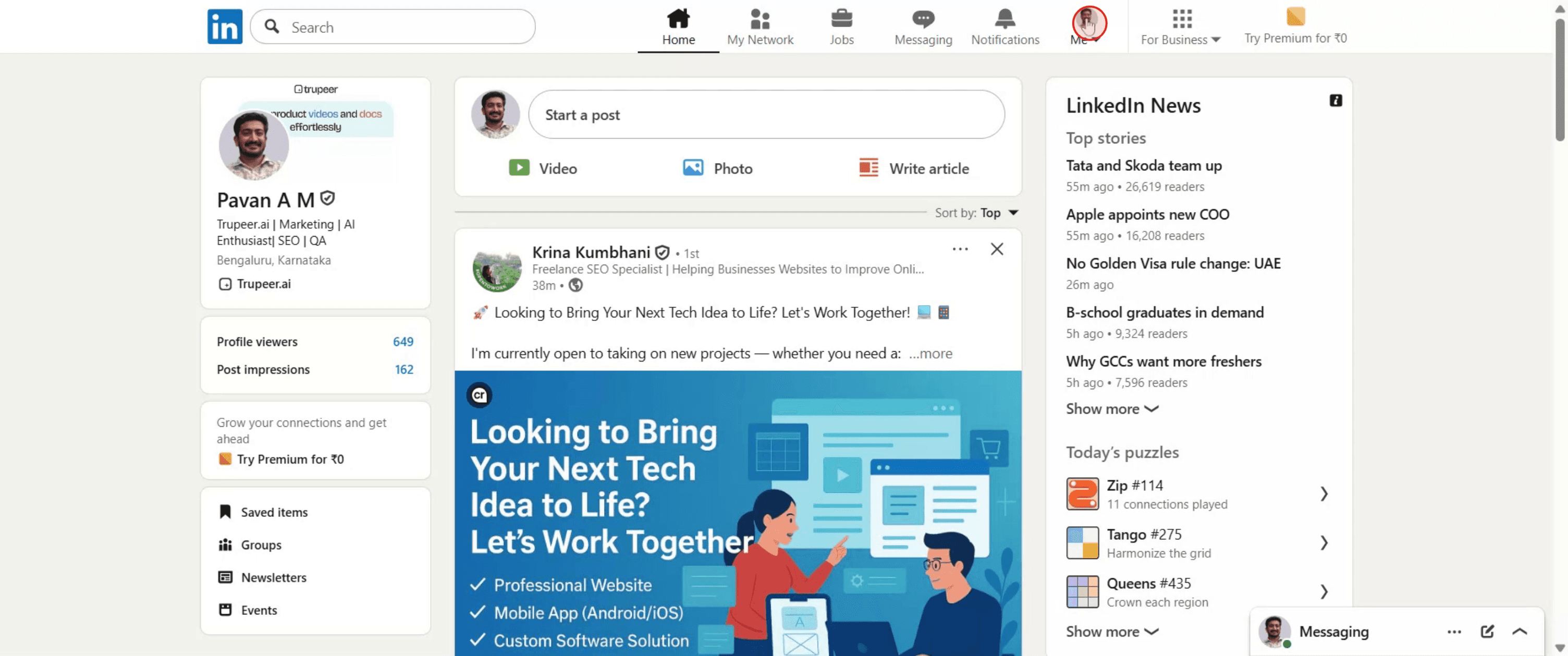
Schritt 2
Wählen Sie als Nächstes die Option "Profil anzeigen".
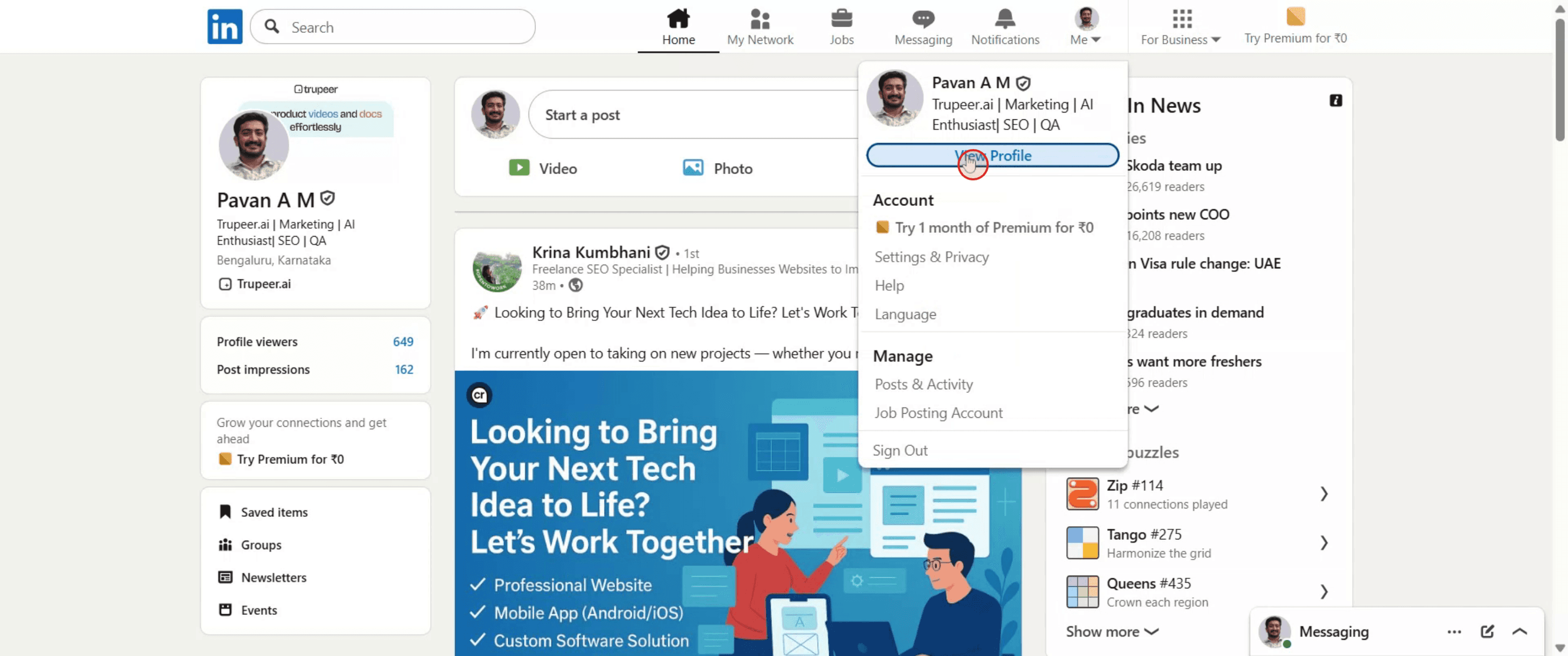
Schritt 3
Klicken Sie auf das Stiftsymbol,
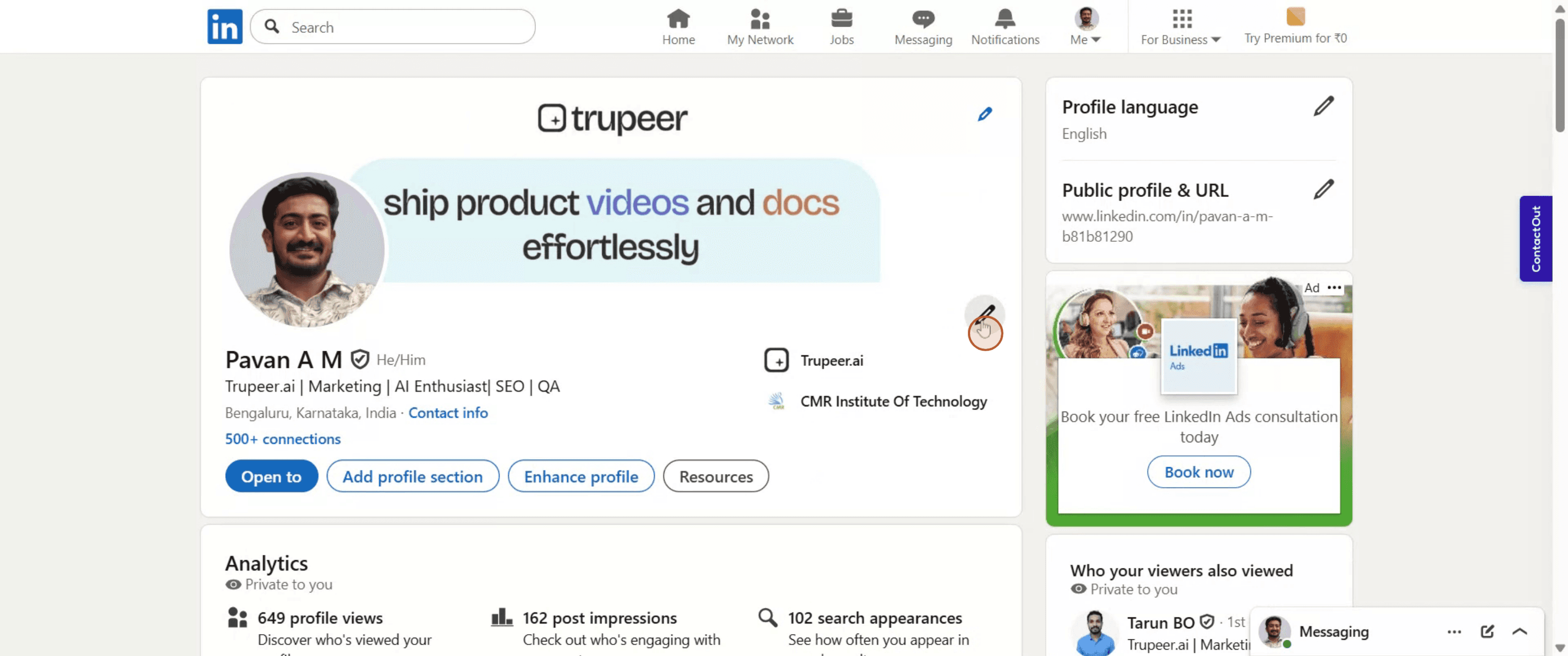
Schritt 4
Wählen Sie "Website hinzufügen" aus den verfügbaren Optionen.
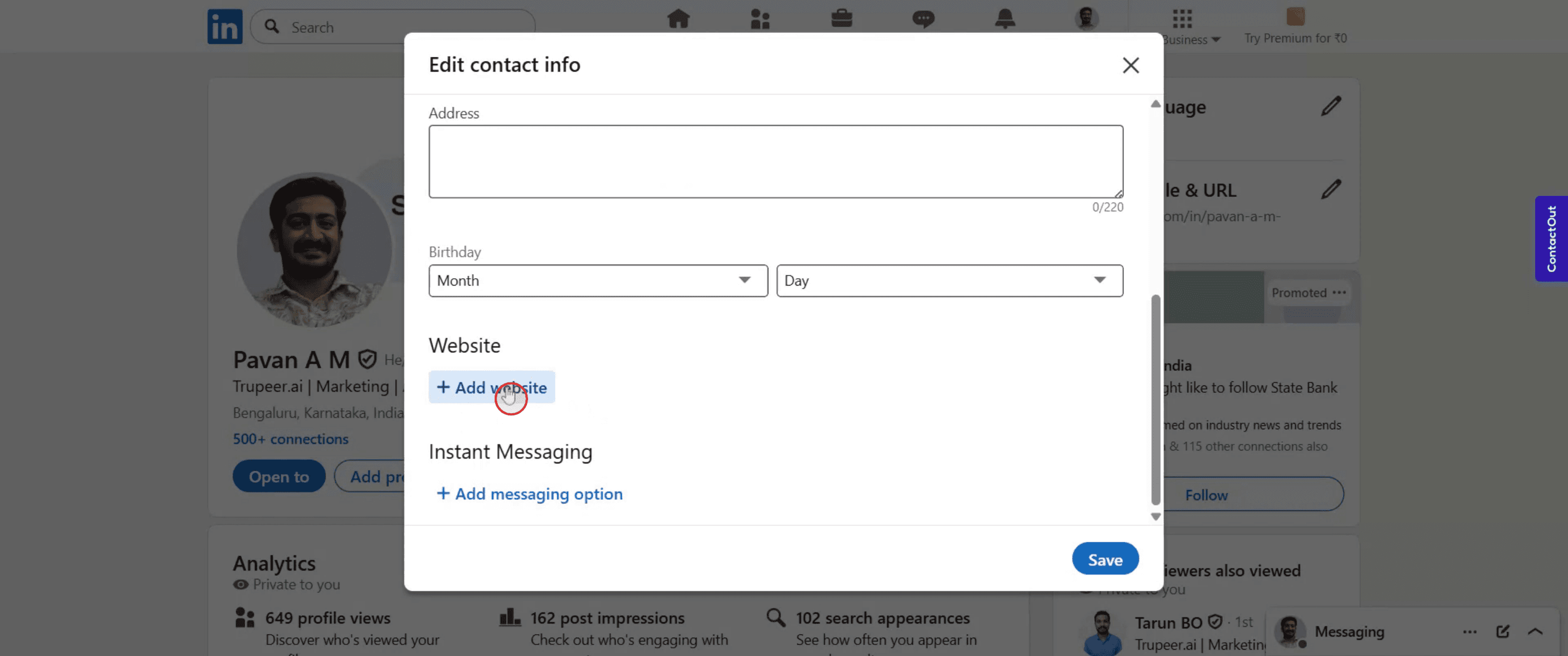
Schritt 5
Fügen Sie die URL Ihres GitHub-Profils ein,
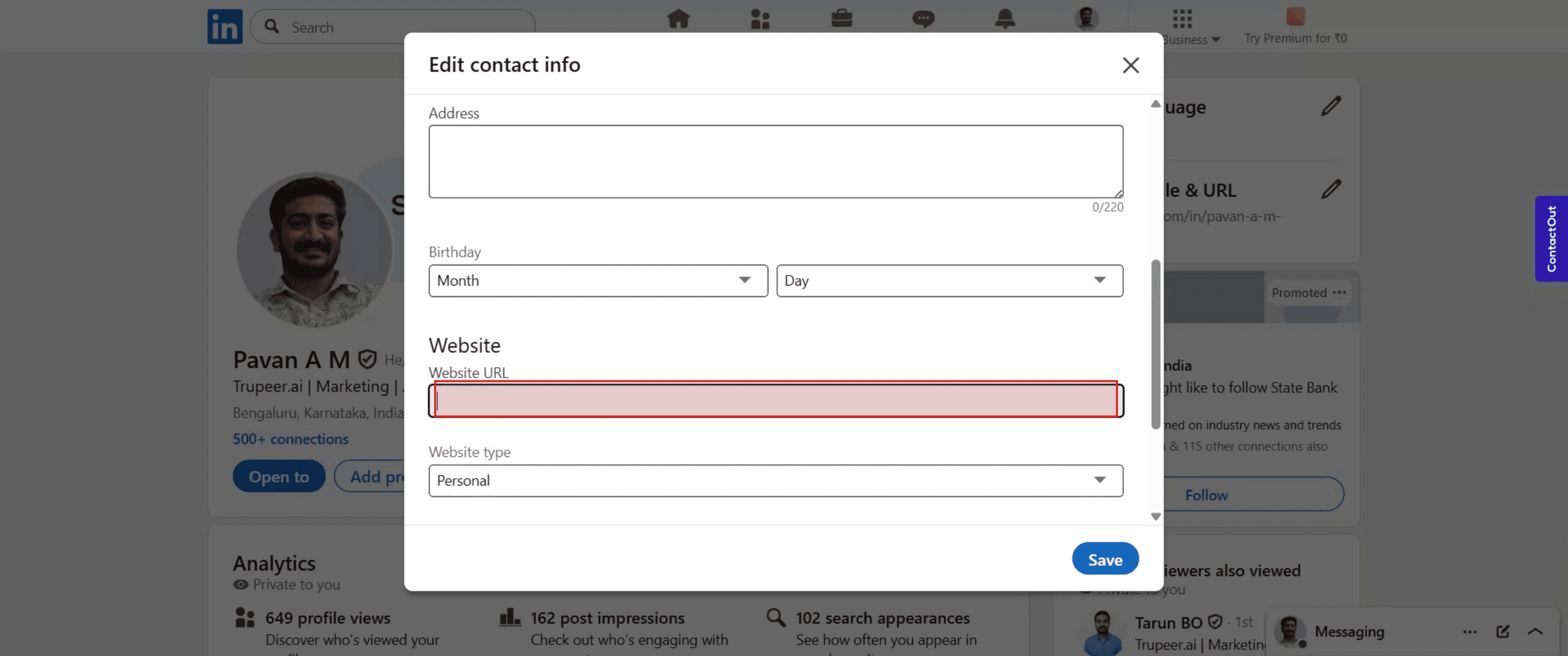
Schritt 6
Klicken Sie dann auf "Speichern".
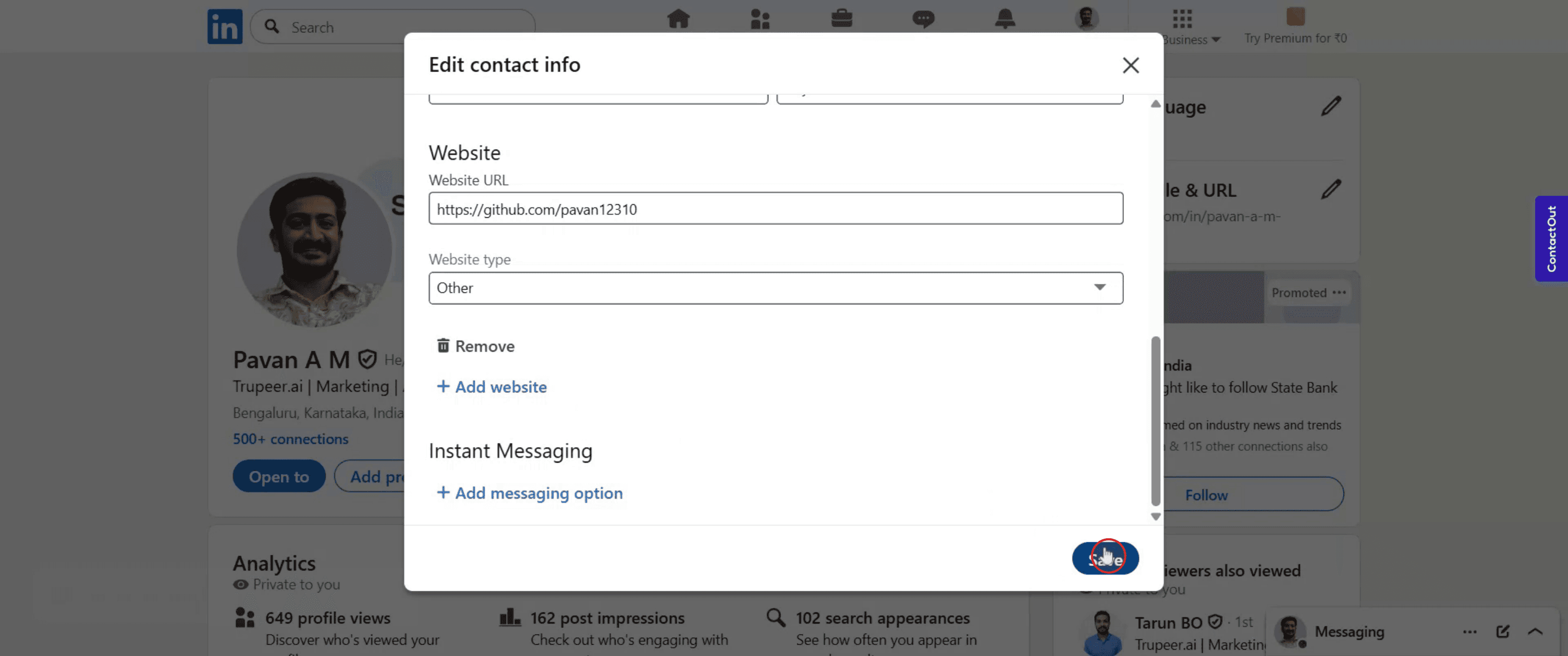
Schritt-für-Schritt-Anleitung: Wie man GitHub zu LinkedIn hinzufügt
Schritt 1
Klicken Sie auf das LinkedIn-Profil-Symbol,
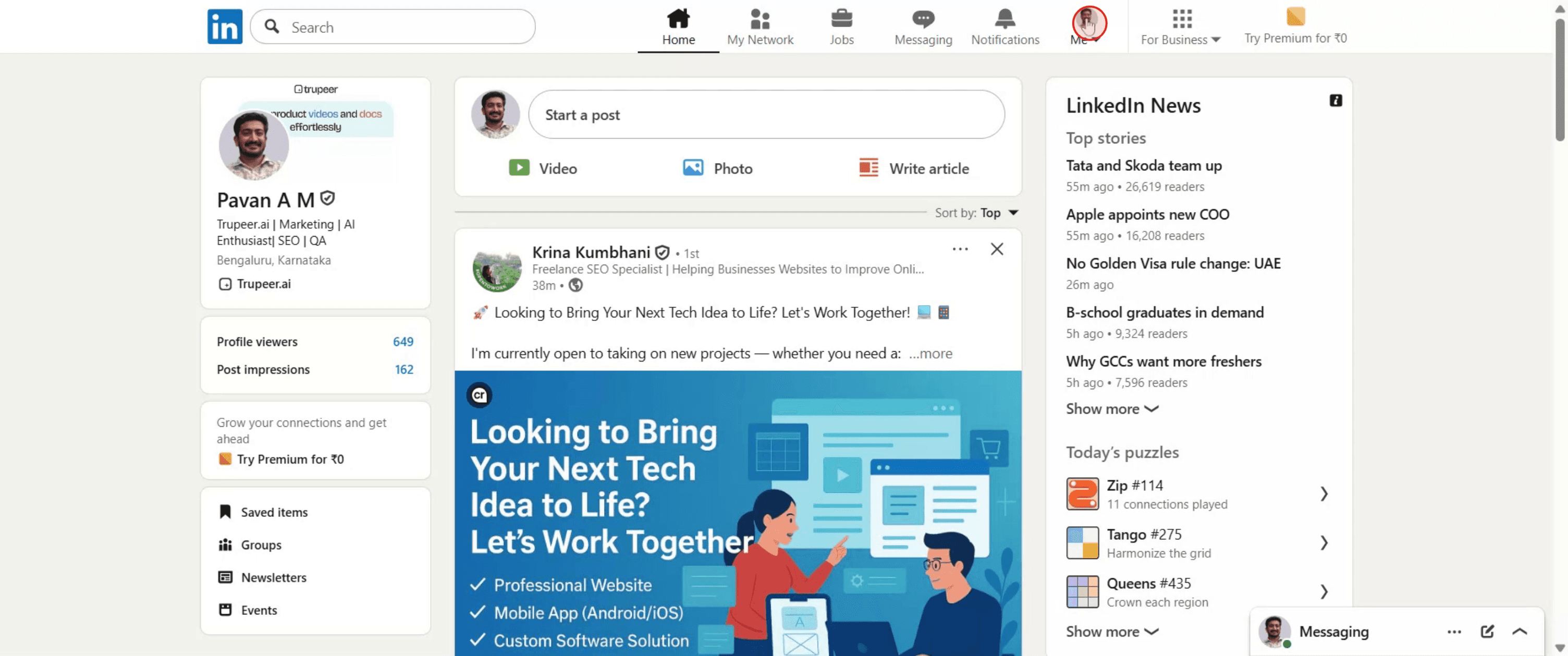
Schritt 2
Wählen Sie als Nächstes die Option "Profil anzeigen".
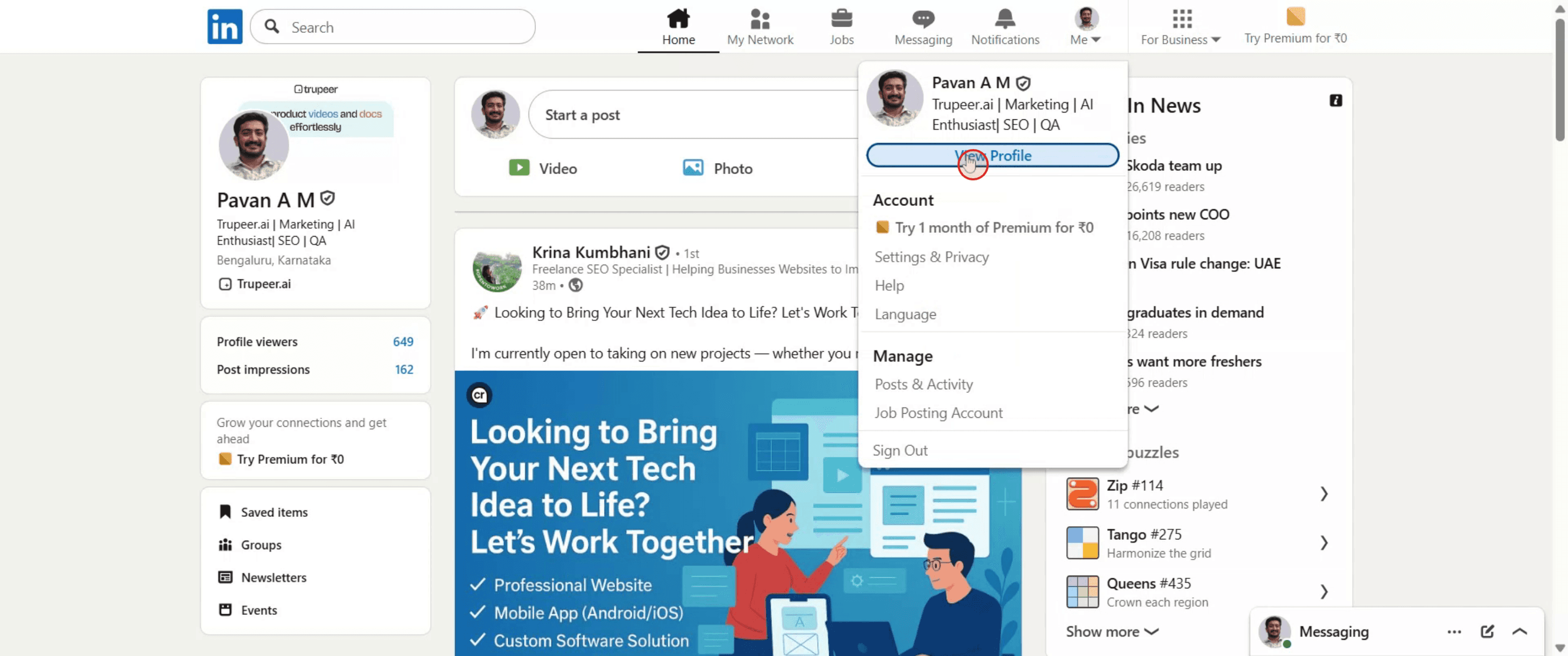
Schritt 3
Klicken Sie auf das Stiftsymbol,
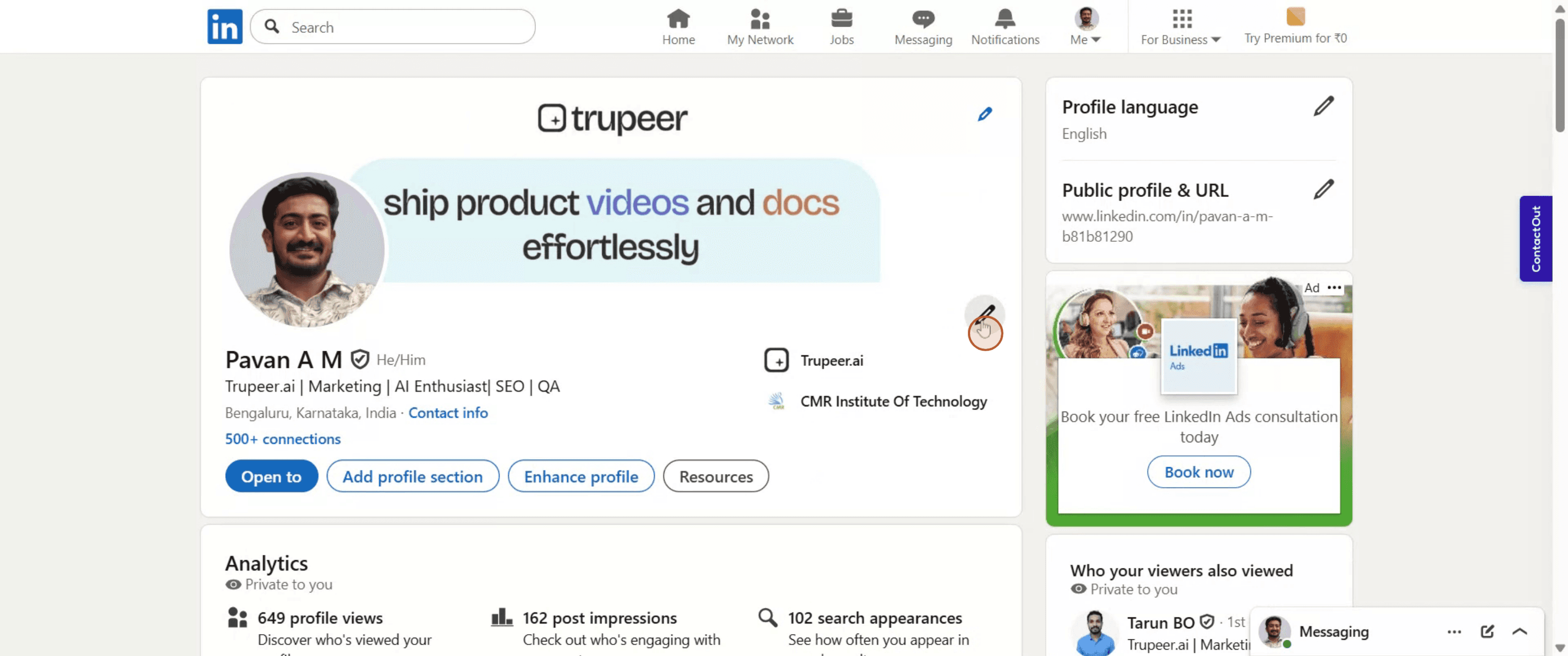
Schritt 4
Wählen Sie "Website hinzufügen" aus den verfügbaren Optionen.
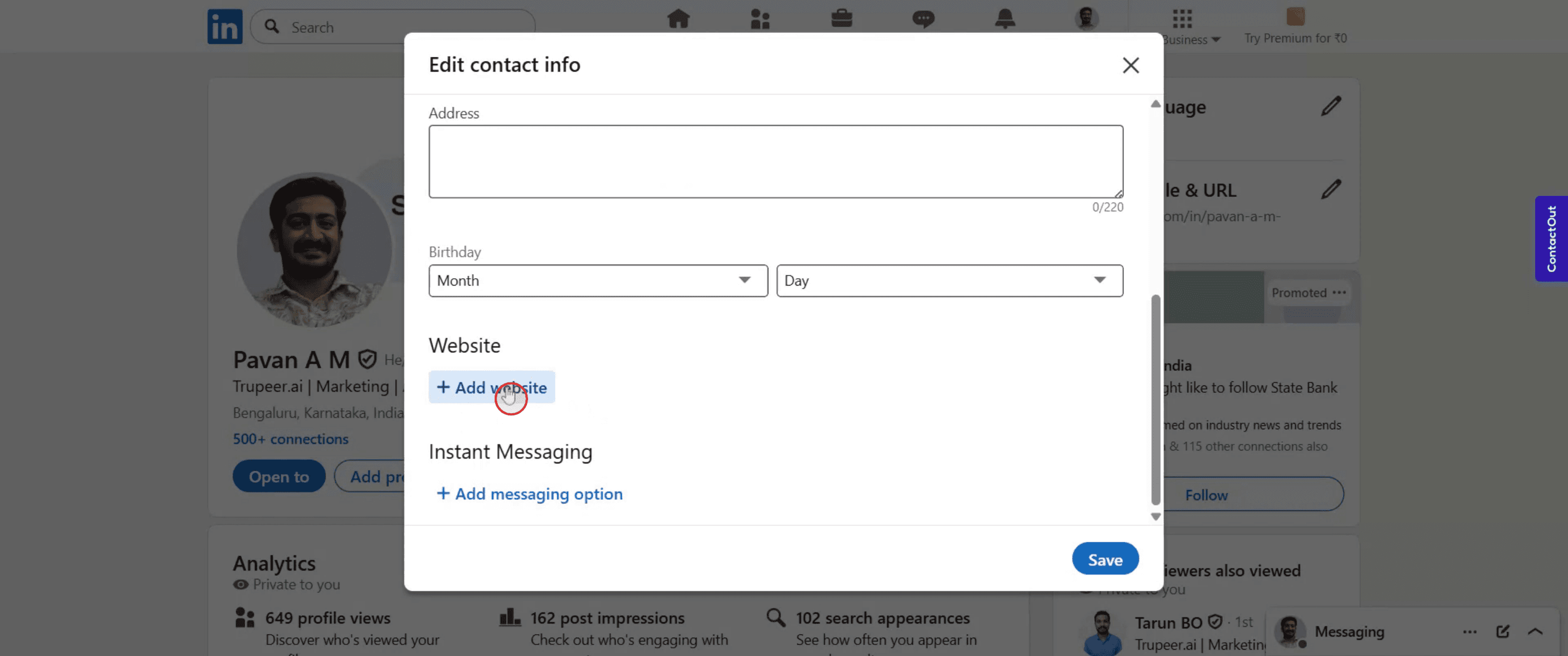
Schritt 5
Fügen Sie die URL Ihres GitHub-Profils ein,
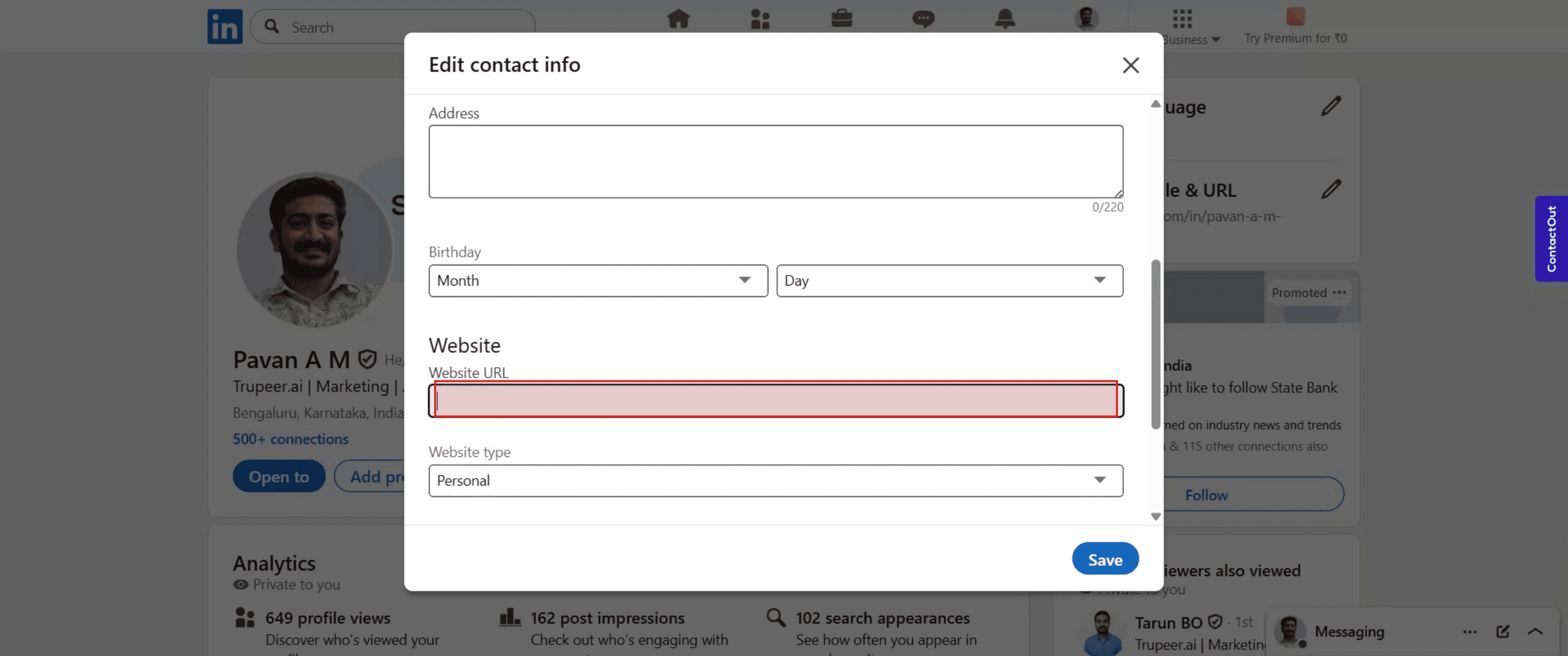
Schritt 6
Klicken Sie dann auf "Speichern".
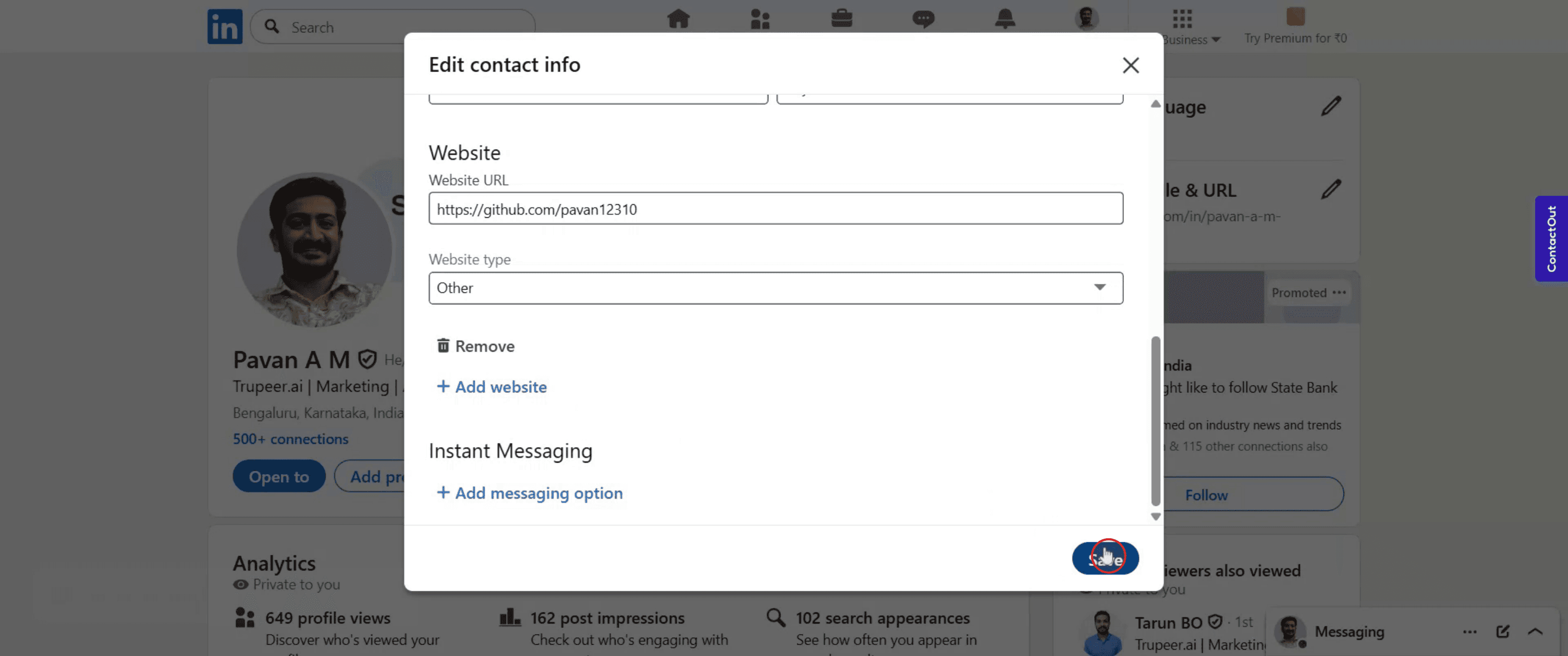
Start creating videos with our AI Video + Doc generator for free
Start creating videos with our AI Video + Doc generator for free
Start creating videos with our AI Video + Doc generator for free
Profi-Tipps zum Hinzufügen von GitHub zu LinkedIn
Öffne dein LinkedIn-Profil
Gehe zu linkedin.com und melde dich an. Klicke auf dein Profilfoto oder deinen Namen, um deine Profilseite zu besuchen.Klicke auf die Schaltfläche "Profilabschnitt hinzufügen"
Finde auf deinem Profil die blaue Schaltfläche „Profilabschnitt hinzufügen“. Klicke darauf, um weitere Optionen zu öffnen.Wähle „Links“ im Abschnitt „Empfohlen“ oder „Zusätzlich“
Wähle im Menü „Eine Website oder einen Link hinzufügen“ aus oder suche die Option im Bereich „Zusätzliche Informationen“, je nach dem aktuellen Layout von LinkedIn.Füge deine GitHub-Profil-URL ein
Füge im Linkfeld deine GitHub-Profil-URL ein (Beispiel: https://github.com/deinbenutzername).Füge einen Titel oder eine Beschreibung hinzu
Verwende ein Etikett wie „Mein GitHub-Portfolio“ oder „Sieh dir meine GitHub-Projekte an“, um klar zu erläutern, wofür der Link gedacht ist.Speichere den Link in deinem Profil
Klicke auf Speichern, und der Link wird jetzt in deinem LinkedIn-Profil unter „Ausgewählt“ oder „Kontaktinformationen“ erscheinen, je nachdem, wo du ihn hinzugefügt hast.
Häufige Fallstricke und wie man sie vermeidet
Den falschen GitHub-Link hinzufügen
Stelle sicher, dass du deine GitHub-Profil-URL kopierst und nicht einen Link zu einem einzelnen Projekt, es sei denn, das ist, was du teilen möchtest.Vergessen, dein GitHub-Profil öffentlich zu machen
Wenn dein GitHub-Profil oder Repository privat ist, können andere nicht darauf zugreifen. Mach es öffentlich, bevor du den Link hinzufügst.Link wird nicht im richtigen Abschnitt angezeigt
Wenn du den Link unter „Kontaktinformationen“ hinzufügst, erscheint er nicht im Hauptprofilbereich. Verwende den Abschnitt „Ausgewählt“ für bessere Sichtbarkeit.Den Linktitel leer lassen
Ohne ein Etikett oder eine Beschreibung könnten die Leute den Link überspringen. Verwende einen kurzen, klaren Titel wie „Sieh dir meinen Code auf GitHub an.“Veraltete GitHub-Benutzernamen nicht aktualisieren
Wenn du deinen GitHub-Benutzernamen geändert hast, stelle sicher, dass der LinkedIn-Link auch aktualisiert wird, um defekte Links zu vermeiden.
Profi-Tipps zum Hinzufügen von GitHub zu LinkedIn
Öffne dein LinkedIn-Profil
Gehe zu linkedin.com und melde dich an. Klicke auf dein Profilfoto oder deinen Namen, um deine Profilseite zu besuchen.Klicke auf die Schaltfläche "Profilabschnitt hinzufügen"
Finde auf deinem Profil die blaue Schaltfläche „Profilabschnitt hinzufügen“. Klicke darauf, um weitere Optionen zu öffnen.Wähle „Links“ im Abschnitt „Empfohlen“ oder „Zusätzlich“
Wähle im Menü „Eine Website oder einen Link hinzufügen“ aus oder suche die Option im Bereich „Zusätzliche Informationen“, je nach dem aktuellen Layout von LinkedIn.Füge deine GitHub-Profil-URL ein
Füge im Linkfeld deine GitHub-Profil-URL ein (Beispiel: https://github.com/deinbenutzername).Füge einen Titel oder eine Beschreibung hinzu
Verwende ein Etikett wie „Mein GitHub-Portfolio“ oder „Sieh dir meine GitHub-Projekte an“, um klar zu erläutern, wofür der Link gedacht ist.Speichere den Link in deinem Profil
Klicke auf Speichern, und der Link wird jetzt in deinem LinkedIn-Profil unter „Ausgewählt“ oder „Kontaktinformationen“ erscheinen, je nachdem, wo du ihn hinzugefügt hast.
Häufige Fallstricke und wie man sie vermeidet
Den falschen GitHub-Link hinzufügen
Stelle sicher, dass du deine GitHub-Profil-URL kopierst und nicht einen Link zu einem einzelnen Projekt, es sei denn, das ist, was du teilen möchtest.Vergessen, dein GitHub-Profil öffentlich zu machen
Wenn dein GitHub-Profil oder Repository privat ist, können andere nicht darauf zugreifen. Mach es öffentlich, bevor du den Link hinzufügst.Link wird nicht im richtigen Abschnitt angezeigt
Wenn du den Link unter „Kontaktinformationen“ hinzufügst, erscheint er nicht im Hauptprofilbereich. Verwende den Abschnitt „Ausgewählt“ für bessere Sichtbarkeit.Den Linktitel leer lassen
Ohne ein Etikett oder eine Beschreibung könnten die Leute den Link überspringen. Verwende einen kurzen, klaren Titel wie „Sieh dir meinen Code auf GitHub an.“Veraltete GitHub-Benutzernamen nicht aktualisieren
Wenn du deinen GitHub-Benutzernamen geändert hast, stelle sicher, dass der LinkedIn-Link auch aktualisiert wird, um defekte Links zu vermeiden.
Häufige Fragen zum Hinzufügen von GitHub zu LinkedIn
Wie füge ich meinen GitHub-Link zu meinem LinkedIn-Profil hinzu?
Gehen Sie zu Ihrem Profil, klicken Sie auf „Profilabschnitt hinzufügen“, wählen Sie „Link hinzufügen“, fügen Sie Ihre GitHub-URL ein und speichern Sie.Wo wird der GitHub-Link in meinem Profil angezeigt?
Er kann unter „Kontaktinfo“ oder im Abschnitt „Ausgewählt“ angezeigt werden, wenn Sie ihn prominenter darstellen möchten.Kann ich mehrere GitHub-Repositories hinzufügen?
Ja, Sie können einzelne Projektlinks im Abschnitt „Ausgewählt“ hinzufügen oder sie in Ihren Abschnitten „Erfahrung“ oder „Projekte“ erwähnen.Benötige ich ein GitHub-Konto, um es zu LinkedIn hinzuzufügen?
Ja, Sie benötigen ein aktives und öffentliches GitHub-Profil oder einen Repository-Link, um ihn auf LinkedIn zu teilen.Kann ich GitHub in meinen Lebenslaufabschnitt auf LinkedIn hinzufügen?
Sie können GitHub in den Abschnitten „Erfahrung“ oder „Projekte“ erwähnen, indem Sie jeden Eintrag bearbeiten und relevante Links hinzufügen.Wie nehme ich einen Bildschirmrecording auf dem Mac auf?
Um einen Bildschirmrecording auf einem Mac aufzunehmen, können Sie Trupeer AI verwenden. Es ermöglicht Ihnen, den gesamten Bildschirm aufzunehmen und bietet KI-Funktionen wie das Hinzufügen von KI-Avataren, Sprachübertragung, Zoom-in und Zoom-out im Video. Mit der KI-Videoübersetzungsfunktion von Trupeer können Sie das Video in über 30 Sprachen übersetzen.
Wie füge ich einen KI-Avatar zu einer Bildschirmaufnahme hinzu?
Um einen KI-Avatar zu einer Bildschirmaufnahme hinzuzufügen, benötigen Sie ein KI-Screen-Recording-Tool. Trupeer AI ist ein KI-Screen-Recording-Tool, das Ihnen hilft, Videos mit mehreren Avataren zu erstellen, und Ihnen auch hilft, Ihren eigenen Avatar für das Video zu erstellen.
Wie nehme ich einen Bildschirmrecording auf Windows auf?
Um einen Bildschirmrecording auf Windows aufzunehmen, können Sie die integrierte Game Bar (Windows + G) oder ein fortschrittliches KI-Tool wie Trupeer AI für fortgeschrittenere Funktionen wie KI-Avatare, Sprachübertragung, Übersetzung usw. verwenden.
Wie füge ich ein Voiceover zu einem Video hinzu?
Um ein Voiceover zu Videos hinzuzufügen, laden Sie die Trupeer AI Chrome-Erweiterung herunter. Sobald Sie sich angemeldet haben, laden Sie Ihr Video mit Stimme hoch, wählen Sie das gewünschte Voiceover von Trupeer aus und exportieren Sie Ihr bearbeitetes Video.
Wie zoome ich in eine Bildschirmaufnahme hinein?
Um während einer Bildschirmaufnahme hinein zu zoomen, verwenden Sie die Zoom-Effekte in Trupeer AI, die es Ihnen ermöglichen, zu bestimmten Momenten hinein- und herauszuzoomen, um die visuelle Wirkung Ihres Video-Inhalts zu verbessern.
Das fragen auch andere
Wie teile ich mein GitHub-Profil
Wie deaktiviere ich die Anzeige von Profilansichten auf LinkedIn
Wie deaktiviere ich ein LinkedIn-Konto
Wie entferne ich „Open to Work“ von LinkedIn
Häufige Fragen zum Hinzufügen von GitHub zu LinkedIn
Wie füge ich meinen GitHub-Link zu meinem LinkedIn-Profil hinzu?
Gehen Sie zu Ihrem Profil, klicken Sie auf „Profilabschnitt hinzufügen“, wählen Sie „Link hinzufügen“, fügen Sie Ihre GitHub-URL ein und speichern Sie.Wo wird der GitHub-Link in meinem Profil angezeigt?
Er kann unter „Kontaktinfo“ oder im Abschnitt „Ausgewählt“ angezeigt werden, wenn Sie ihn prominenter darstellen möchten.Kann ich mehrere GitHub-Repositories hinzufügen?
Ja, Sie können einzelne Projektlinks im Abschnitt „Ausgewählt“ hinzufügen oder sie in Ihren Abschnitten „Erfahrung“ oder „Projekte“ erwähnen.Benötige ich ein GitHub-Konto, um es zu LinkedIn hinzuzufügen?
Ja, Sie benötigen ein aktives und öffentliches GitHub-Profil oder einen Repository-Link, um ihn auf LinkedIn zu teilen.Kann ich GitHub in meinen Lebenslaufabschnitt auf LinkedIn hinzufügen?
Sie können GitHub in den Abschnitten „Erfahrung“ oder „Projekte“ erwähnen, indem Sie jeden Eintrag bearbeiten und relevante Links hinzufügen.Wie nehme ich einen Bildschirmrecording auf dem Mac auf?
Um einen Bildschirmrecording auf einem Mac aufzunehmen, können Sie Trupeer AI verwenden. Es ermöglicht Ihnen, den gesamten Bildschirm aufzunehmen und bietet KI-Funktionen wie das Hinzufügen von KI-Avataren, Sprachübertragung, Zoom-in und Zoom-out im Video. Mit der KI-Videoübersetzungsfunktion von Trupeer können Sie das Video in über 30 Sprachen übersetzen.
Wie füge ich einen KI-Avatar zu einer Bildschirmaufnahme hinzu?
Um einen KI-Avatar zu einer Bildschirmaufnahme hinzuzufügen, benötigen Sie ein KI-Screen-Recording-Tool. Trupeer AI ist ein KI-Screen-Recording-Tool, das Ihnen hilft, Videos mit mehreren Avataren zu erstellen, und Ihnen auch hilft, Ihren eigenen Avatar für das Video zu erstellen.
Wie nehme ich einen Bildschirmrecording auf Windows auf?
Um einen Bildschirmrecording auf Windows aufzunehmen, können Sie die integrierte Game Bar (Windows + G) oder ein fortschrittliches KI-Tool wie Trupeer AI für fortgeschrittenere Funktionen wie KI-Avatare, Sprachübertragung, Übersetzung usw. verwenden.
Wie füge ich ein Voiceover zu einem Video hinzu?
Um ein Voiceover zu Videos hinzuzufügen, laden Sie die Trupeer AI Chrome-Erweiterung herunter. Sobald Sie sich angemeldet haben, laden Sie Ihr Video mit Stimme hoch, wählen Sie das gewünschte Voiceover von Trupeer aus und exportieren Sie Ihr bearbeitetes Video.
Wie zoome ich in eine Bildschirmaufnahme hinein?
Um während einer Bildschirmaufnahme hinein zu zoomen, verwenden Sie die Zoom-Effekte in Trupeer AI, die es Ihnen ermöglichen, zu bestimmten Momenten hinein- und herauszuzoomen, um die visuelle Wirkung Ihres Video-Inhalts zu verbessern.
Das fragen auch andere
Wie teile ich mein GitHub-Profil
Wie deaktiviere ich die Anzeige von Profilansichten auf LinkedIn
Wie deaktiviere ich ein LinkedIn-Konto
Wie entferne ich „Open to Work“ von LinkedIn
Beginnen Sie mit der Erstellung von Videos mit unserem KI-Video- und Dokumentengenerator.

Sofortige KI-Produktvideos und -dokumente aus groben Bildschirmaufnahmen
Experience the new & faster way of creating product videos.
Instant AI Product Videos and Docs from Rough Screen Recordings.
Experience the new & faster way of creating product videos.
Instant AI Product Videos and Docs from Rough Screen Recordings.
Experience the new & faster way of creating product videos.
Instant AI Product Videos and Docs from Rough Screen Recordings.
Erstellen Sie Killer-Demos & -Dokumentationen in 2 Minuten
Erstellen Sie Killer-Demos & -Dokumentationen in 2 Minuten


